WordPressサイトの不具合には、さまざまな要因があり、原因究明には複数の検証が必要です。
しかし、利用プラグインが多いと時間もかかりますし、サイト運営上不都合なことも起こります。
(お問い合わせフォームのプラグインを停止すると、一時的にお問い合わせできなくなる等)
そこで今回ご紹介するプラグイン「Health Check & Troubleshooting」が役立ちます。運営中のサイトに影響を与えずに様々な検証が可能です。
TCDテーマに関するトラブルシューティングについてはこちらにまとめています。

TCDテーマの不具合やエラーを解決するためのトラブルシューティングを当記事ではまとめております。 不具合には複数の要因が考えられますので、一つ一つ原因を切り分けていきます。弊社カスタマーサポートへ寄せられるさまざまなお問い合わせの中で、解決に繋がることが多いものをリストアップしました。 ...
目次
「Health Check & Troubleshooting」の機能概要
WordPressサイトの不具合の原因究明に役立つプラグインです。次の機能を利用できます。
- テーマやプラグインの一括停止
- ファイルの問題を確認
- メールの送信テスト
- プラグインの互換性の確認
- PHPの情報の確認
すべて、ログイン中のユーザーのみが確認できます。公開中のサイトに影響はなく、閲覧者にはいつも通りのサイトが表示されたままです。
画面が真っ白になっていたり、管理画面に入れない場合は、こちらの記事をご覧ください。

「WordPressサイトの画面が真っ白になった」 「管理画面(ダッシュボード)に入れない」 「白い画面にエラーが表示されている」 運営しているサイトで、このようなことが起きたら早急に対応が必要です。でも安心してください。ある程度、原因は決まっており、冷静に対処することで復旧可能です。 ...
プラグインのインストール
管理画面から「Health Check & Troubleshooting」と検索してインストールするか、下のボタンからもダウンロード可能です。
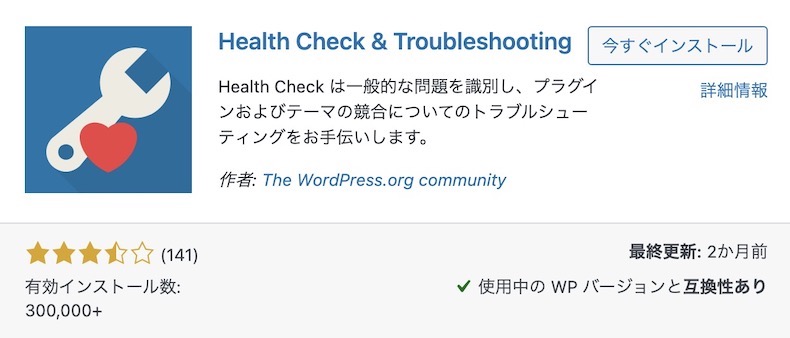
Health Check & Troubleshooting
プラグインのインストールにつきましてはこちらで詳しく解説しています。

WordPressで制作したサイトは、プラグインを使って簡単に機能を拡張することができますよね。当記事では、プラグインのインストール方法について解説してきます。 おすすめプラグインを見る プラグインのインストール方法は2つ プラグインのインストール方法は、下記の2つになります。基本的には、...
「Health Check & Troubleshooting」の使い方
「Health Check & Troubleshooting」を有効化すると、WordPressのサイトヘルス機能が拡張されます。
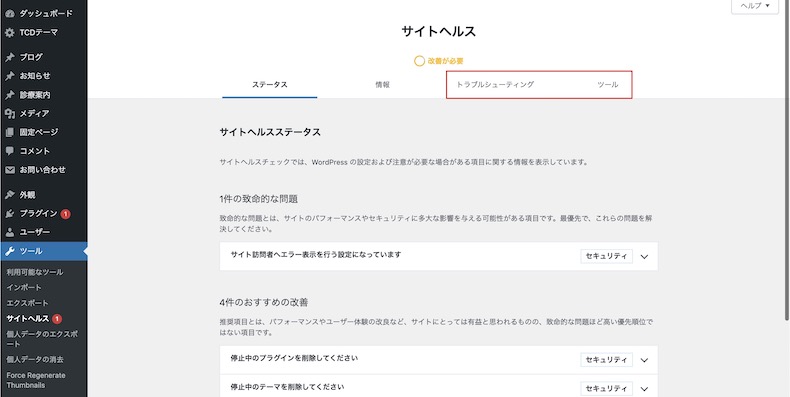
上記のように
- トラブルシューティング
- ツール
の2項目が追加されます。
基本的な使い方:テーマやプラグインの一括停止
まずは、公開中のサイトに影響なくテーマやプラグインを一括停止する「トラブルシューティング」について解説いたします。項目内にある「トラブルシューティングモードを有効化」を押します。
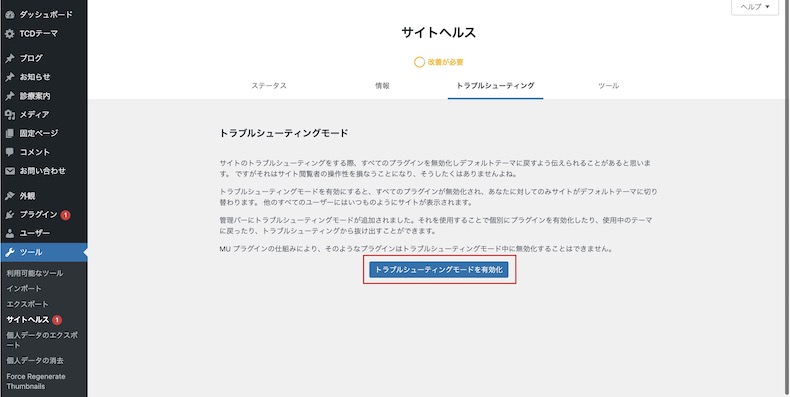
トラブルシューティングモード中は、デフォルトテーマが自動で有効化され、すべてのプラグインが無効化されます。
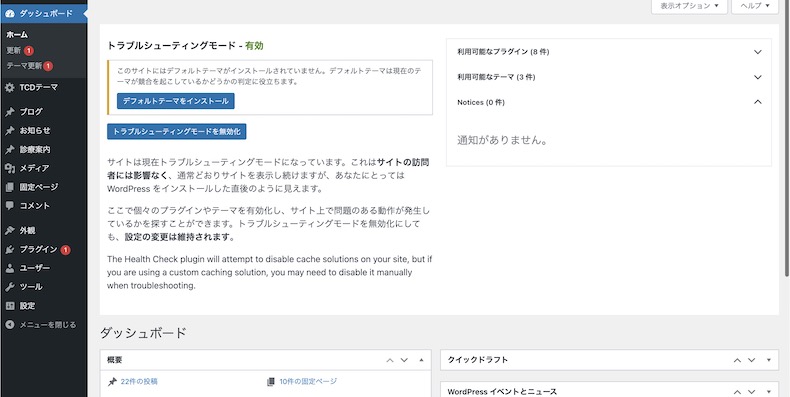
上記画面にもありますが、サイトの訪問者には影響はありません。デフォルトテーマがインストールされていない場合は、インストールを促されます。
例えば、弊社テーマ「SERUM」のデモサイトにて、トラブルシューティングモードを有効化するとデフォルトテーマ「Twenty Twenty-Two」(2022/12月現在)が適用されます。
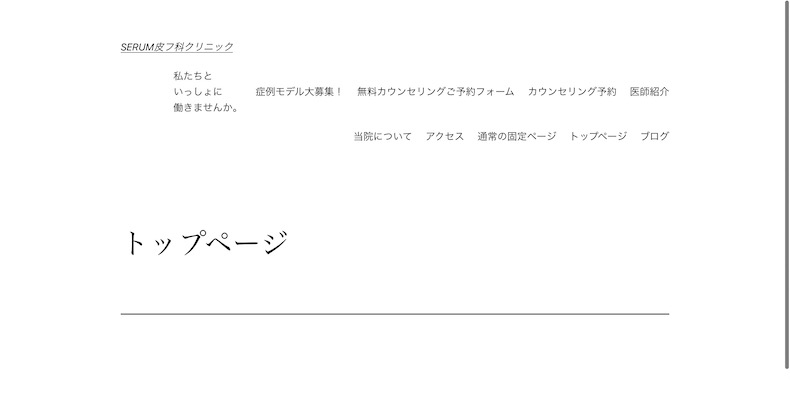
上記画面はログインユーザーのみが確認できるので、訪問者に影響は無いです。WordPressテーマの変更のみをテストする場合は、こちらのプラグインも便利です。
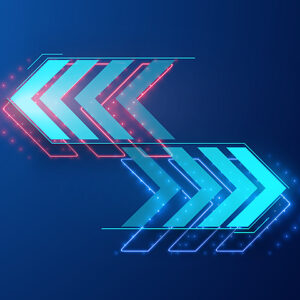
WordPressには、テーマを変更することでデザインや機能をガラッと変更できるという魅力があります。 しかし、テーマを変更することでサイトの表示が崩れたり、一部の機能が動作しなくなるというリスクもあります。そのため、運営中のサイトで安易にテーマを変更することはオススメできません。 テス...
プラグインについては、すべて一括で停止されます。ダッシュボードの下記箇所で確認できて、ひとつずつ有効化もできます。
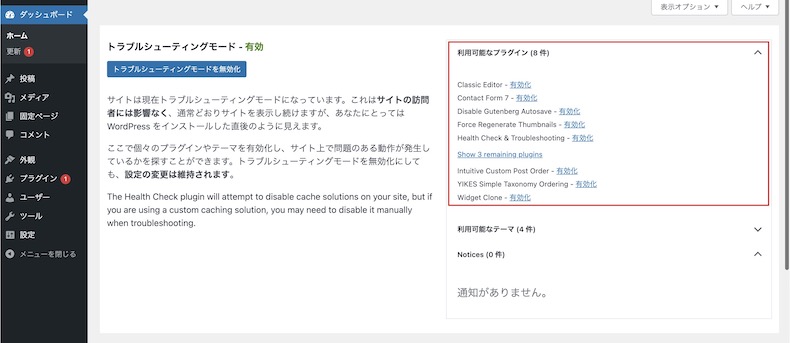
各プラグインを有効化して、管理画面やフロント画面を確認してみてください。
もしプラグインのバージョンによって不具合が起こる場合は、バージョンをダウングレードして応急処置できるかもしれません。
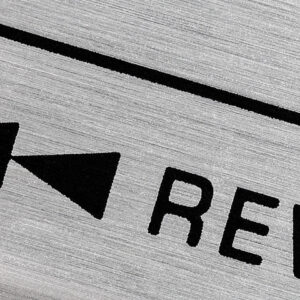
WordPressには数多くのプラグインがあり、様々な機能を自由に追加できます。こんな機能があればなぁと思って調べるとぴったりなプラグインが結構見つかります。しかも無料のものがほとんどです。 ただ、常に改善を目指してアップデートを繰り返しているので、特定のバージョンでうまく動作しないことも起こ...
トラブルシューティングモードは、ダッシュボードの下記箇所、もしくは上部のツールバーからいつでもワンタッチで無効化できます。
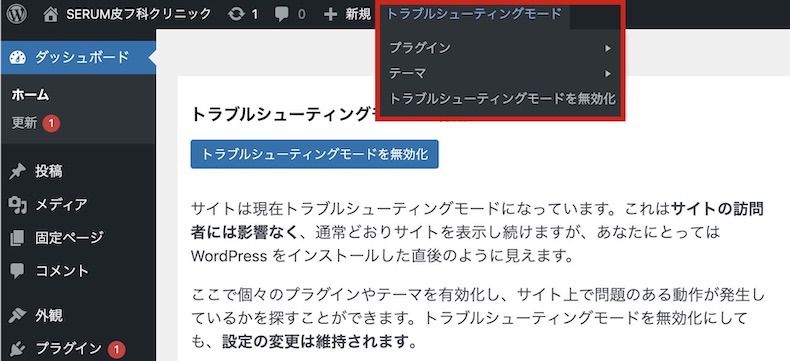
ツールバーからなら、サイトのフロント画面を見ながら操作できて便利です。
その他の使い方:ファイルやメール送信の確認等
トラブルシューティングモードだけでも便利なのですが、「ツール」内ではファイルの確認やメールの送信テストなども可能です。
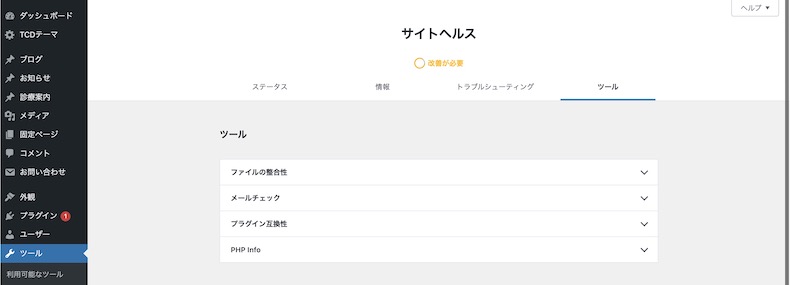
それぞれクリックして項目を展開できます。
ファイルの整合性
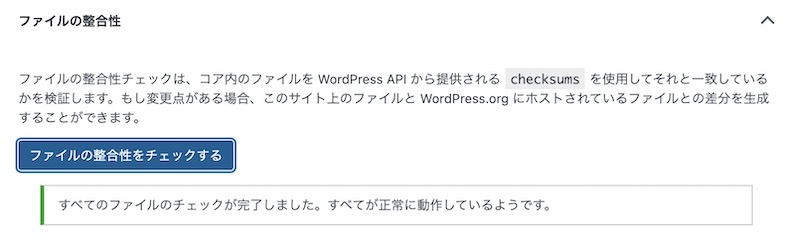
「ファイルの整合性をチェックする」ボタンでワンクリックで確認できます。上記のように表示されれば、正常です。ファイルに変更や問題があれば、ここで教えてくれますので、修正が必要なファイルを特定できます。
メールチェック
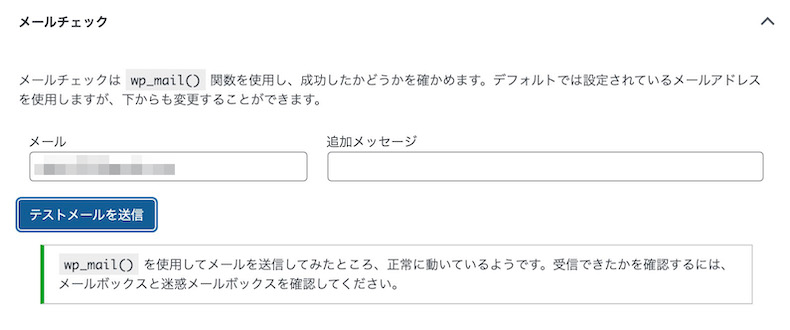
こちらも「テストメールを送信」ボタンからワンクリックで確認できます。サイト管理者のアドレスにメールが正常に送信できるかのテストです。
送信先のメールアドレスは任意に変更可能で、追加メッセージの入力もできます。
プラグイン互換性
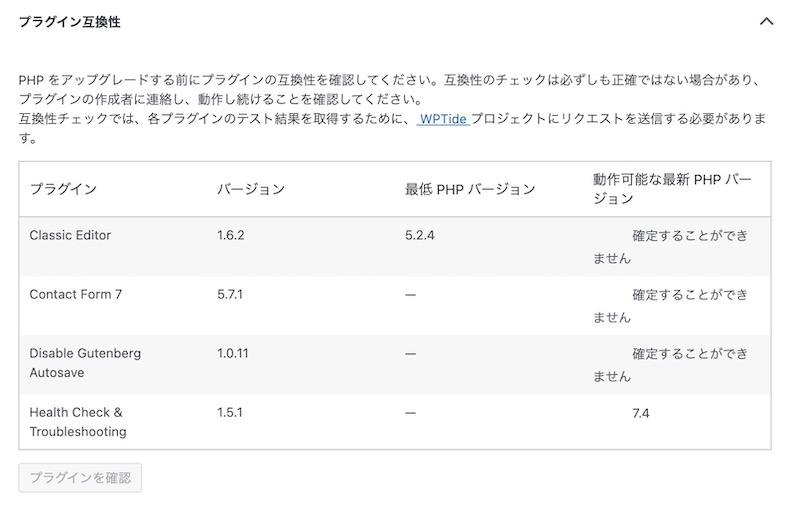
インストール済みのプラグインのバージョンや、必要なPHPバージョンが一覧表示されます。
「プラグインを確認」ボタンから「動作可能な最新 PHP バージョン」を確認できるようですが、多くのプラグインで「確定することができません」と表示されます。
プラグインの互換性は、各プラグインのページで確認し、この機能はおまけ程度と考える方が良さそうです。
PHP Info
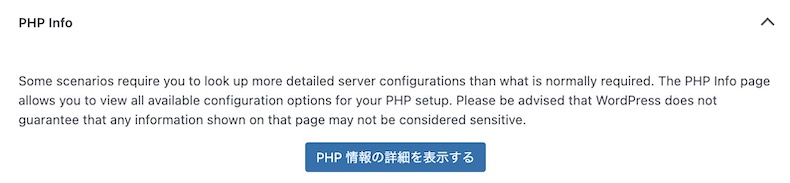
こちらからはPHP情報を確認できます。バージョンや、PHPで設定可能なオプションが一覧で表示されます。
まとめ:不具合の原因究明に活用しよう
WordPressサイトのトラブルシューティング時に便利なプラグイン「Health Check & Troubleshooting」をご紹介いたしました。
公開中のサイトに影響なく、テーマの無効化やプラグインの一括停止を行えます。テーマやプラグインは、WordPressサイトの不具合の原因となることも多いので、検証作業を効率化できますね。
その他、ファイルの確認やメールの送信テストが可能ですので、不具合の原因究明にぜひご活用ください。
サイトヘルスに関連するトラブルシューティング

WordPressのサイトヘルスに表示されることのある「永続オブジェクトキャッシュを使用してください。」というメッセージ。 永続オブジェクトキャッシュとは、処理に時間のかかるデータをメモリ上に保存しておき、ページの読み込み速度を改善するものです。WordPressによると、サイトのデー...





















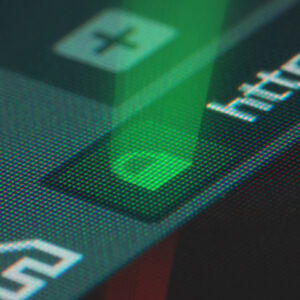





























コメント